|
HANNAH


Grazie Annie per il permesso di tradurre i tuoi tutorial

qui puoi trovare qualche risposta ai tuoi dubbi.
Se l'argomento che ti interessa non Ŕ presente, ti prego di segnalarmelo.
Questo tutorial Ŕ stato scritto con Corel2018 e tradotto con CorelX, ma pu˛ essere realizzato anche con le altre versioni di PSP.
Dalla versione X4, il comando Immagine>Rifletti Ŕ stato sostituito con Immagine>Capovolgi in orizzontale,
e il comando Immagine>Capovolgi con Immagine>Capovolgi in verticale.
Nelle versioni X5 e X6, le funzioni sono state migliorate rendendo disponibile il menu Oggetti.
Con il nuovo X7 sono tornati i comandi Immagine>Rifletti e Immagine>Capovolgi, ma con nuove funzioni.
Vedi la scheda sull'argomento qui
traduzione in francese qui
le vostre versioni qui
Occorrente:
Materiale qui
Per il tube e le maschere grazie Colybrix e Narah
(in questa pagina trovi i links ai siti degli autori).
Filtri
in caso di dubbi, ricorda di consultare la mia sezione filtri qui
Filters Unlimited 2.0 qui
Graphics Plus - Button Beveler II qui
Toadies - What are you qui
I filtri Graphics Plus e Toadies si possono usare da soli o importati in Filters Unlimited
(come fare vedi qui)
Se un filtro fornito appare con questa icona  deve necessariamente essere importato in Filters Unlimited. deve necessariamente essere importato in Filters Unlimited.

non esitare a cambiare modalitÓ di miscelatura e opacitÓ secondo i colori utilizzati.
Metti le selezioni nella cartella Selezioni.
Apri le maschere in PSP e minimizzale con il resto del materiale.
1. Apri una nuova immagine trasparente 650 x 500 pixels.
2. Imposta il colore di primo piano con il colore chiaro #892c4c,
e il colore di sfondo con il colore scuro #06071c.
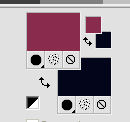
Riempi  l'immagine trasparente con il colore di primo piano. l'immagine trasparente con il colore di primo piano.
3. Selezione>Seleziona tutto.
Apri il tube femme598-coly, cancella il watermark e vai a Modifica>Copia.
Minimizza il tube.
Torna al tuo lavoro e vai a Modifica>Incolla nella selezione.
Selezione>Deseleziona.
4. Effetti>Effetti di immagine>Motivo unico, con i settaggi standard.

5. Regola>Sfocatura>Sfocatura radiale.

6. Effetti>Effetti di distorsione>Onda.

7. Effetti>Plugins>Graphics Plus - Button Beveler II.
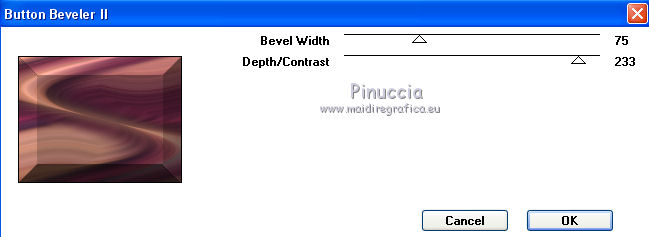
8. Selezione>Seleziona tutto.
Immagine>Aggiungi bordatura, simmetriche non selezionato, colore di primo piano.
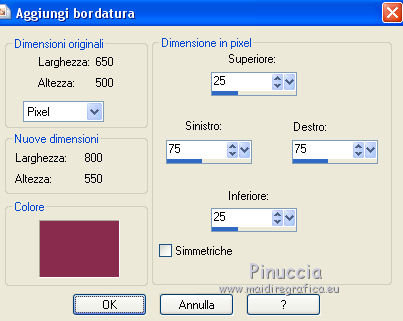
9. Effetti>Effetti di immagine>Motivo unico, con i settaggi precedenti.

10. Effetti>Effetti 3D>Sfalsa ombra, colore nero.

Selezione>Deseleziona.
11. Effetti>Plugins>Toadies - What are you.
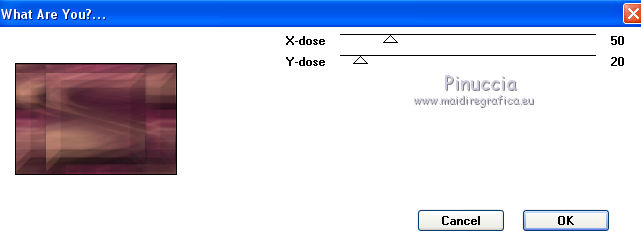
12. Effetti>Effetti di immagine>Motivo unico, con i settaggi precedenti.

13. Immagine>Aggiungi bordatura, simmetriche non selezionato, colore di sfondo.
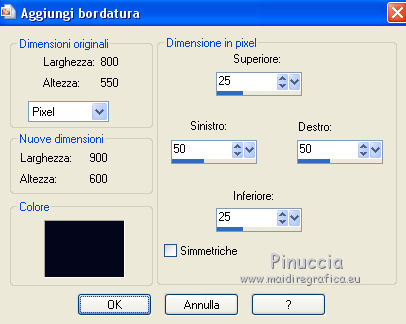
Effetti>Effetti di bordo>Aumenta di pi¨.
14. Effetti>Plugins>Toadies - What are you, con i settaggi precedenti.
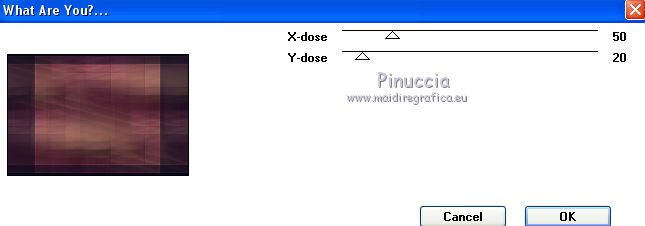
15. Effetti>Effetti di immagine>Motivo unico.

16. Livelli>Nuovo livello raster.
Selezione>Carica/Salva selezione>Carica selezione da disco.
Cerca e carica la selezione hanna-1-cre@nnie.
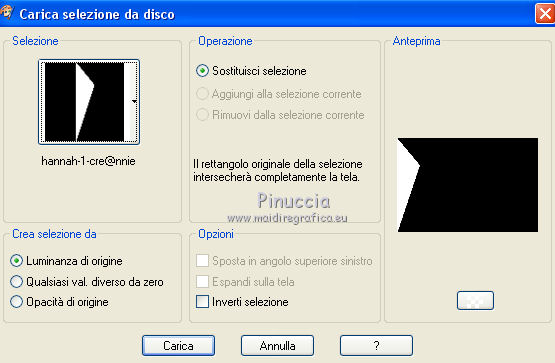
17. Abbassa l'opacitÓ dello strumento Riempimento a 35

e riempi  la selezione con il colore di sfondo. la selezione con il colore di sfondo.
18. Effetti>Effetti di trama>Intessitura - entrambi i colori: bianco
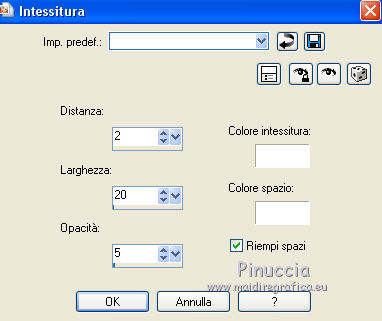
Selezione>Deseleziona.
19. Livelli>Duplica.
Immagine>Rifletti.
Immagine>Capovolgi.
Livelli>Unisci>Unisci gi¨.
20. Effetti>Effetti 3D>Sfalsa ombra, con i settaggi precedenti.
21. Livelli>Duplica.
Immagine>Rifletti.
Livelli>Unisci>Unisci gi¨.
22. Attiva il livello inferiore.
Attiva lo strumento Selezione 
(non importa il tipo di selezione impostato, perchŔ con la selezione personalizzata si ottiene sempre un rettangolo)
clicca sull'icona Selezione personalizzata 
e imposta i seguenti settaggi.

Selezione>Innalza selezione a livello.
23. Effetti>Plugins>Graphics Plus - Button Beveler II, con i settaggi precedenti.
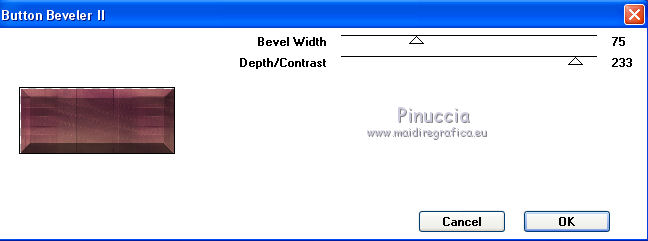
Selezione>Deseleziona.
24. Immagine>Aggiungi bordatura, con i settaggi precedenti.

25. Effetti>Effetti di immagine>Motivo unico.
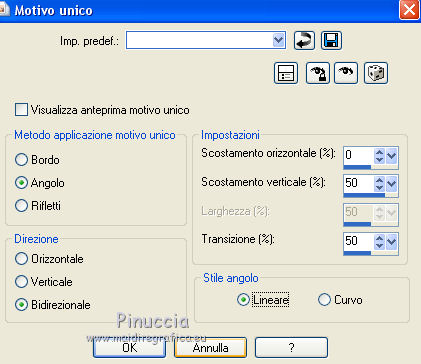
26. Selezione>Carica/Salva selezione>Carica selezione da disco.
Cerca e carica la selezione hannah-2-cre@nnie.
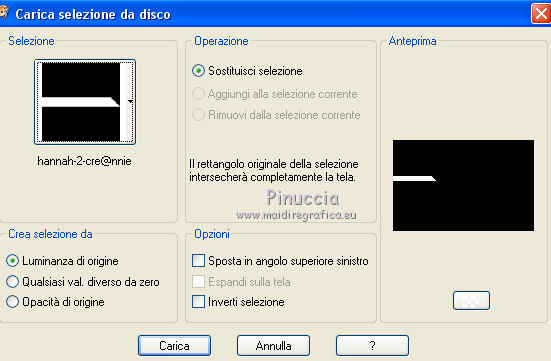
27. Effetti>Effetti di trama>Intessitura, cambia Distanza con 5 e ok

28. Selezione>Modifica Selezione e l'area selezionata diventerÓ rossa
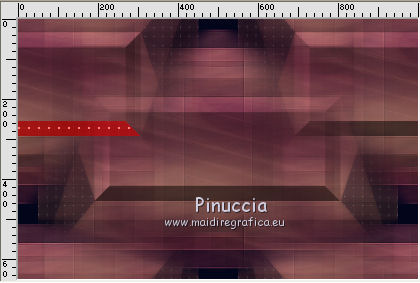
Immagine>Rifletti.
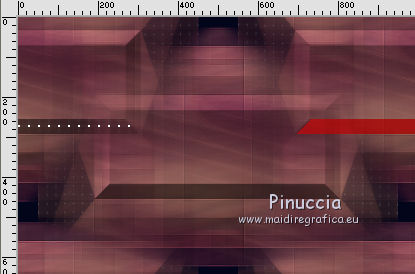
Selezione>Modifica Selezione e l'area selezionata tornerÓ normale
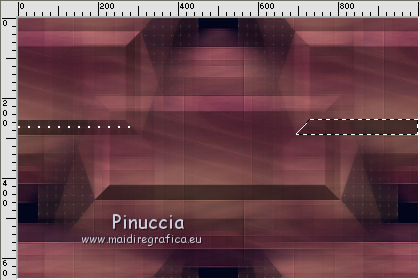
29. Effetti>Effetti di trama>Intessitura, con i settaggi precedenti.
30. Selezione>Carica/Salva selezione>Carica selezione da disco.
Cerca e carica la selezione hannah-3-cre@nnie.
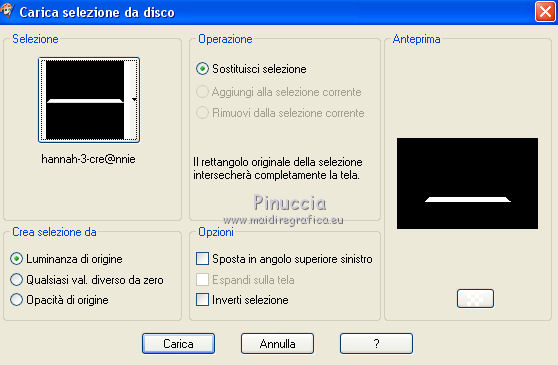
Selezione>Innalza selezione a livello.
31. Effetti>Effetti di trama>Veneziana- colore bianco.

Selezione>Deseleziona.
32. Cambia la modalitÓ di miscelatura di questo livello in Indebolisci.
33. Effetti>Effetti di immagine>Motivo unico, con i settaggi precedenti.
34. Riporta l'opacitÓ dello strumento Riempimento a 100.
35. Livelli>Nuovo livello raster.
Riempi  il livello con il colore di primo piano. il livello con il colore di primo piano.
36. Livelli>Nuovo livello maschera>Da immagine.
Apri il menu sotto la finestra di origine e vedrai la lista dei files aperti
seleziona la maschera Narah_Mask_1091

Livelli>Unisci>Unisci gruppo.
37. Livelli>Nuovo livello raster.
Riempi  il livello con il colore di sfondo. il livello con il colore di sfondo.
36. Livelli>Nuovo livello maschera>Da immagine.
Apri il menu sotto la finestra di origine
e seleziona la maschera Narah_Mask_0471

Livelli>Unisci>Unisci gruppo.
37. Immagine>Capovolgi.
38. Apri il tube accents_Dani05, attiva il livello Ebene4 e vai a Modifica>Copia.
Torna al tuo lavoro e vai a Modifica>Incolla come nuovo livello.
Immagine>Ridimensiona, al 115%, tutti i livelli non selezionato.
39. Tasto K sulla tastiera per attivare lo strumento Puntatore 
e imposta Posizione X: 452,00 e Posizione Y: 10,00.
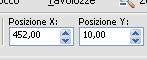
Effetti>Effetti di bordo>Aumenta di pi¨.
40. Attiva nuovamente il tube accents_Dani05, attiva il livello Ebene13 e vai a Modifica>Copia.
Torna al tuo lavoro e vai a Modifica>Incolla come nuovo livello.
Imposta Posizione X: 57,00 e Posizione Y: 113,00.
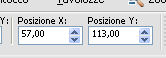
41. Livelli>Duplica.
Immagine>Rifletti.
Livelli>Unisci>Unisci gi¨.
42. Cambia la modalitÓ di miscelatura di questo livello in Luminanza (esistente).
43. Attiva nuovamente il tube accents_Dani05, attiva il livello Ebene3 e vai a Modifica>Copia.
Torna al tuo lavoro e vai a Modifica>Incolla come nuovo livello.
Imposta Posizione X: 232,00 e Posizione Y: 381,00.
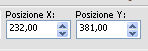
44. Livelli>Duplica.
Immagine>Rifletti.
Livelli>Unisci>Unisci gi¨.
Effetti>Effetti di bordo>Aumenta di pi¨.
Tasto M per deselezionare lo strumento.
45. Attiva il livello inferiore.
Selezione>Carica/Salva selezione>Carica selezione da disco.
Cerca e carica la selezione hannah-4-cre@nnie.
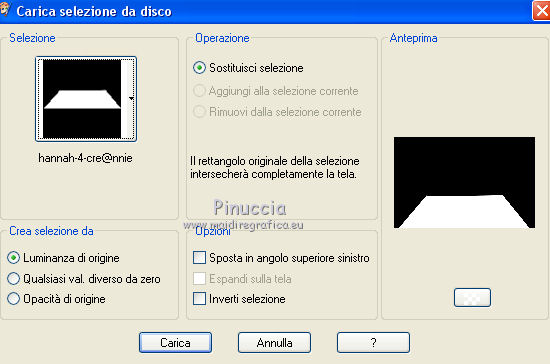
Selezione>Innalza selezione a livello.
46. Effetti>Effetti di trama>Veneziana, con i settaggi precedenti.
Selezione>Deseleziona.
47. Effetti>Plugins>Toadies - What are you, con i settaggi precedenti.
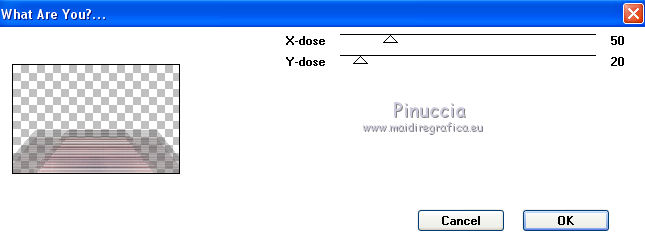
48. Cambia la modalitÓ di miscelatura di questo livello in Indebolisci,
e abbassa l'opacitÓ al 75%.
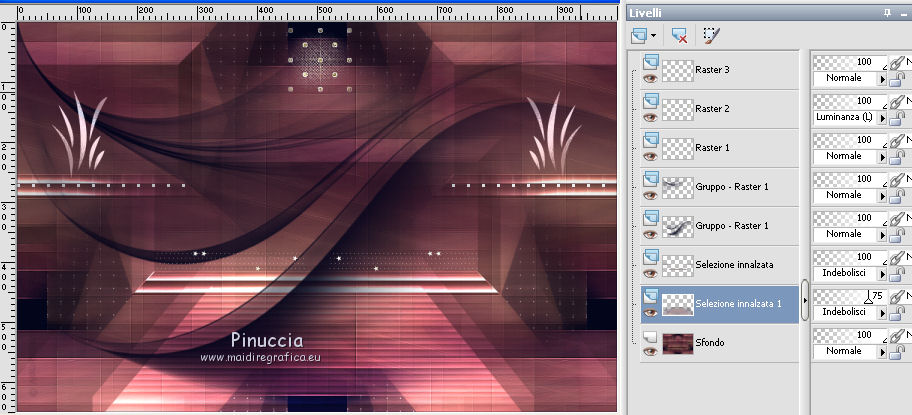
49. Selezione>Seleziona tutto.
Immagine>Aggiungi bordatura, 50 pixels, simmetriche, colore di sfondo.
50. Selezione>Inverti.
Effetti>Plugins>Toadies - What are you, anche Y-dose a 50
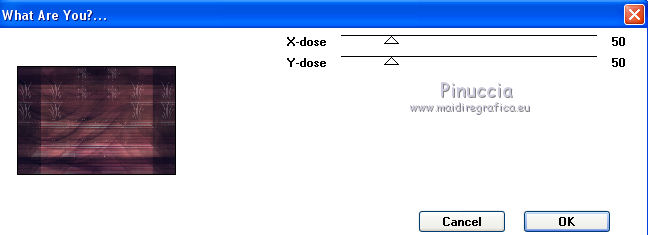
Selezione>Deseleziona.
51. Attiva nuovamente il tube femme598 e vai a Modifica>Copia.
Torna al tuo lavoro e vai a Modifica>Incolla come nuovo livello.
Immagine>Ridimensiona, al 90%, tutti i livelli non selezionato.
Sposta  il tube un po' pi¨ in basso a destra. il tube un po' pi¨ in basso a destra.
52. Effetti>Effetti 3D>Sfalsa ombra, con i settaggi precedenti.
53. Apri il tube tekst-hannah e vai a Modifica>Copia.
Torna al tuo lavoro e vai a Modifica>Incolla come nuovo livello.
Tasto K per attivare lo strumento Puntatore 
e imposta Posizione X: 48,00 e Posizione Y: 585,00.
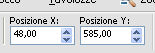
Tasto M per deselezionare lo strumento.
54. Firma il tuo lavoro su un nuovo livello.
55. Immagine>Aggiungi bordatura, 1 pixel, simmetriche, colore di sfondo.
56. Immagine>Ridimensiona, 800 pixels di larghezza, tutti i livelli selezionato.
Salva in formato jpg.
il tube di questo esempio Ŕ di Nikita

Le vostre versioni qui

Puoi scrivermi se hai problemi o dubbi, o trovi un link che non funziona, o soltanto per un saluto.
26 Febbraio 2019
|





